注: このトピックの情報は、Microsoft Access プロジェクト (.adp) にのみ適用されます。
クエリ Designerは、ダイアグラム ペイン、グリッド ペイン、SQL ペインの 3 つのペインで構成されます。
クエリ Designerの 3 つのペイン
-
[ダイアグラム] ペイン には、クエリを実行しているテーブル、ビュー、インライン関数が表示されます。 各四角形は、テーブル、ビュー、またはインライン関数を表し、使用可能なデータ列と、各列がクエリでどのように使用されるかを示すアイコンを示します。 結合は四角形の間の線で示されます。
-
[グリッド] ウィンドウ には、表示するデータ列、選択する行、行をグループ化する方法など、オプションを指定するスプレッドシートのようなグリッドが含まれています。
-
[SQL] ペイン には、クエリの SQL ステートメントが表示されます。 クエリ Designerによって作成された SQL ステートメントを編集することも、独自の SQL ステートメントを入力することもできます。 これは、ダイアグラムペインやグリッド ペイン (共用体クエリなど) を使用して作成できない SQL ステートメントを入力する場合に特に便利です。
クエリを作成するには、任意のペインで作業できます。表示する列を指定するには、[ダイアグラム] ペインで列を選択するか、[グリッド] ペインに入力するか、SQL ペインの SQL ステートメントの一部にすることができます。 ダイアグラム、グリッド、および SQL ペインは同期されます。1 つのペインで変更を行うと、他のペインに変更が自動的に反映されます。
ダイアグラム ペイン
[ダイアグラム] ウィンドウの概要
[ダイアグラム] ウィンドウには、クエリ内のテーブル、ビュー、ユーザー定義関数、またはサブクエリのグラフィック表示が表示されます。 また、それらの間の結合関係も表示されます。
[ダイアグラム] ペインでは、次のことができます。
-
テーブル、ビュー、ユーザー定義関数、またはサブクエリを追加または削除し、出力用のデータ列を指定します。
-
クエリの順序を指定する列を指定します。
-
結果セット内の行をグループ化することを指定します。
-
テーブル、ビュー、ユーザー定義関数、またはサブクエリ間の結合を作成または変更します。
[ダイアグラム] ペインで変更を行うと、変更を反映するように [グリッド] ペインと [SQL] ペインが更新されます。 たとえば、[ダイアグラム] ウィンドウでテーブル、ビュー、ユーザー定義関数、またはサブクエリ ウィンドウの出力用の列を選択した場合、[クエリ] Designerは、データ列を [グリッド] ペインと SQL ペインの SQL ステートメントに追加します。
ダイアグラム ペインのアイコン、チェック ボックス、シンボルについて
各テーブル、ビュー、ユーザー定義関数、またはサブクエリは、[ダイアグラム] ウィンドウに個別のウィンドウとして表示されます。 次の表に示すように、各四角形のタイトル バーのアイコンは、四角形が表すオブジェクトの種類を示します。
|
アイコン |
Object type |
|
|
テーブル |
|
|
ビュー |
|
|
インライン関数 |
|
|
サブクエリ (FROM 句内) |
各四角形には、テーブル、ビュー、またはユーザー定義関数のデータ列が表示されます。 列の名前の横にチェック ボックスと記号が表示され、クエリで列がどのように使用されるかを示します。 ツールヒントには、列のデータ型やサイズなどの情報が表示されます。
次の表は、各テーブル、ビュー、またはユーザー定義関数の四角形で使用されるチェック ボックスとシンボルの一覧です。
|
チェック ボックスまたは記号 |
説明 |
|
|
クエリ結果セットにデータ列を表示するか (クエリの選択)、または Update、Append、Make-Table、または Append Values クエリで使用するかを指定します。 列を選択して結果に追加します。 (すべての列) が選択されている場合、すべてのデータ列が出力に表示されます。 [チェック] ボックスで使用されるアイコンは、作成するクエリの種類に応じて変わります。 Delete クエリを作成するときに、個々の列を選択することはできません。 |
|
|
データ列がクエリ結果の順序付けに使用されていることを示します (ORDER BY 句の一部です)。 並べ替え順序が昇順の場合はアイコンが A から Z、並べ替え順序が降順の場合は Z-A として表示されます。 |
|
|
集計クエリでグループ化された結果セット (GROUP BY 句の一部) を作成するためにデータ列が使用されていることを示します。 |
|
|
データ列がクエリの検索条件に含まれていることを示します (WHERE 句または HAVING 句の一部です)。 |
|
|
データ列の内容が出力用に集計されていることを示します (SUM、AVG、またはその他の集計関数に含まれます)。 |
注: クエリ Designerには、テーブル、ビュー、またはユーザー定義関数に対する十分なアクセス権がない場合、またはデータベース ドライバーがそれに関する情報を返すことができない場合、データ列は表示されません。 このような場合、クエリ Designerでは、テーブル、ビュー、またはユーザー定義関数のタイトル バーのみが表示されます。
ダイアグラム ペインの結合テーブル
クエリに結合が含まれている場合は、結合に関連するデータ列の間に結合行が表示されます。 結合されたデータ列が表示されない場合 (たとえば、テーブル、ビュー、ユーザー定義関数、サブクエリ ウィンドウが最小化されている場合、または結合に式が含まれている場合)、Query Designerは、テーブル、ビュー、ユーザー定義関数、またはサブクエリを表す四角形のタイトル バーに結合行を配置します。 クエリ Designerには、結合条件ごとに 1 つの結合行が表示されます。
結合線の中央にあるアイコンの形は、テーブルまたはテーブル構造オブジェクトの結合方法を示します。 join 句で equal (=) 以外の演算子を使用する場合、結合行アイコンに演算子が表示されます。 次の表は、結合行に表示できるアイコンの一覧です。
|
[結合線] アイコン |
説明 |
|
|
内部結合 (等号を使用して作成)。 |
|
|
"より大きい" 演算子に基づく内部結合。 (結合線アイコンに表示される演算子は、結合で使用される演算子を反映します)。 |
|
|
関連するテーブルに一致がない場合でも、左側で表されるテーブルのすべての行が含まれる外部結合。 |
|
|
関連するテーブルに一致がない場合でも、右側に表されているテーブルのすべての行が含まれる外部結合。 |
|
|
関連するテーブル、ビュー、ユーザー定義関数、またはサブクエリに一致しない場合でも、両方のテーブルのすべての行が含まれる完全外部結合。 |
結合行の末尾のアイコンは、結合の種類を示します。 次の表に、結合の種類と、結合行の末尾に表示できるアイコンを示します。
|
結合行の端にあるアイコン |
説明 |
|
|
1 対 1 の結合 |
|
|
一対多結合 |
|
|
クエリ Designerで結合の種類を判断できない |
グリッド ウィンドウ
[グリッド] ウィンドウの概要
[グリッド] ウィンドウでは、スプレッドシートのようなグリッドに選択肢を入力することで、表示するデータ列、結果の順序、選択する行など、クエリ オプションを指定できます。 [グリッド] ウィンドウで、次の項目を指定できます。
-
表示する列と列名の別名。
-
列が属するテーブル。
-
計算列の式。
-
クエリの並べ替え順序。
-
検索条件。
-
集計レポートに使用する集計関数を含む、グループ化条件。
-
Update または Append Values クエリの新しい値。
-
追加クエリのターゲット列名。
[グリッド] ペインで行った変更は、[ダイアグラム] ペインと [SQL] ペインに自動的に反映されます。 同様に、[グリッド] ペインは、他のペインで行われた変更を反映するように自動的に更新されます。
グリッド ペインの列について
[グリッド] ペインの行には、クエリで使用されるデータ列が表示されます。グリッド ペインの列にはクエリ オプションが表示されます。
[グリッド] ペインに表示される特定の情報は、作成するクエリの種類によって異なります。 Select クエリを作成する場合、グリッド ペインには Update クエリを作成する場合とは異なる列が含まれます。
次の表は、[グリッド] ウィンドウに表示できるグリッド列の一覧です。
|
列 |
クエリの種類 |
説明 |
|
列 |
すべて |
クエリに使用されるデータ列の名前または計算列の式を表示します。 この列は、水平方向にスクロールするときに常に表示されるようにロックされています。 |
|
Alias |
選択、追加、更新、Make-Table |
列の代替名または計算列に使用できる名前を指定します。 |
|
テーブル |
選択、追加、更新、Make-Table |
関連付けられているデータ列のテーブル、ビュー、ユーザー定義関数、またはサブクエリの名前を指定します。 計算列の場合、この列は空白です。 |
|
出力 |
選択、追加、Make-Table |
クエリ出力にデータ列を表示するかどうかを指定します。 注: データベースで許可されている場合は、結果セットに表示せずに、並べ替え句または検索句にデータ列を使用できます。 |
|
並べ替えの種類 |
選択、追加 |
関連付けられているデータ列を使用してクエリ結果を並べ替え、並べ替えが昇順か降順かを指定します。 |
|
並べ替え順序 |
選択、追加 |
結果セットの並べ替えに使用するデータ列の並べ替えの優先順位を指定します。 データ列の並べ替え順序を変更すると、他のすべての列の並べ替え順序がそれに応じて更新されます。 |
|
グループ化 |
選択、追加、Make-Table |
関連付けられているデータ列を使用して集計クエリを作成することを指定します。 このグリッド列は、[ツール] メニューから [グループ化] を選択した場合、または SQL ペインに GROUP BY 句を追加した場合にのみ表示されます。 既定では、この列の値は Group By に設定され、列は GROUP BY 句の一部になります。 この列のセルに移動し、関連付けられているデータ列に適用する集計関数を選択すると、既定では結果の式が結果セットの出力列として追加されます。 |
|
抽出条件 |
すべて |
関連付けられているデータ列の検索条件 (フィルター) を指定します。 演算子 (既定値は "=") と検索する値を入力します。 テキスト値を単一引用符で囲みます。 関連するデータ列が GROUP BY 句の一部である場合は、入力した式が HAVING 句に使用されます。 [抽出条件] グリッド列に複数のセルの値を入力すると、結果の検索条件が論理 AND に自動的にリンクされます。 1 つのデータベース列に複数の検索条件式を指定するには (たとえば、 (fname > 'A') AND (fname < 'M'))、データ列を [グリッド ] ペインに 2 回追加し、データ列のインスタンスごとに [ 抽出条件 ] グリッド列に個別の値を入力します。 |
|
又は。。。 |
すべて |
論理 OR を使用して前の式にリンクされた、データ列の追加の検索条件式を指定します。 右端 または ... 列の TAB キーを押すと、さらにグリッド列 または ... グリッド列を追加できます。 |
|
追加 |
追加 |
関連付けられているデータ列のターゲット データ列の名前を指定します。 追加クエリを作成すると、クエリ Designerはソースと適切なターゲット データ列の照合を試みます。 クエリ Designerで一致するものを選択できない場合は、列名を指定する必要があります。 |
|
新しい値 |
更新、値の追加 |
関連付けられている列に配置する値を指定します。 リテラル値または式を入力します。 |
SQL ペイン
SQL ペインの概要
[SQL] ペインには、現在のクエリの SQL ステートメントが表示されます。 クエリを作成すると、SQL ペインが自動的に更新され、読みやすい形式に再フォーマットされます。
[SQL] ペインでは、次のことができます。
-
SQL ステートメントを入力して新しいクエリを作成します。
-
[ダイアグラム] ペインと [グリッド] ペインで行った設定に基づいて、クエリ Designerによって作成された SQL ステートメントを変更します。
-
Microsoft SQL Server固有の機能を利用するステートメントを入力します。
SQL ペインのステートメント
現在のクエリは、SQL ペインで直接編集できます。 別のウィンドウに移動すると、クエリ Designerによってステートメントの書式が自動的に設定され、[ダイアグラム] ペインと [グリッド] ペインがステートメントに合わせて変更されます。
注: SQL ステートメントのオプティマイザー ヒントを入力できますが、クエリ Designerで再フォーマットされる場合があります。
ダイアグラム ペインとグリッド ペインでステートメントを表すことができない場合、およびこれらのペインが表示されている場合は、クエリ Designerにエラーが表示され、次の 2 つの選択肢が表示されます。
-
SQL ペインに戻り、ステートメントを編集します。
-
変更を破棄し、SQL ステートメントの最新バージョンに戻します。
SQL ペインに戻り、ステートメントの編集を続ける場合、クエリ Designerは他のペインを暗くして、SQL ペインの内容が反映されなくなったことを示します。
[SQL] ペインを使用して、クエリ Designerでグラフィカルに表すことができない SQL ステートメントを入力することもできます。 このような場合、クエリ Designerは、エラーを検出したときと同じ動作を表示します。ダイアグラムペインとグリッド ペインが淡色表示され、現在のステートメントを表していないことを示します。 ステートメントは引き続き編集し、SQL ステートメントと同様に実行できます。
注: SQL ステートメントを入力した後、[ダイアグラム] ペインと [グリッド] ペインを変更してクエリをさらに変更すると、クエリ Designerによって SQL ステートメントが再構築され、再表示されます。 場合によっては、このアクションにより、最初に入力した SQL ステートメントとは異なる方法で構築されます (ただし、常に同じ結果が得られます)。 この違いは、AND および OR にリンクされた複数の句を含む検索条件を操作している場合に特に考えられます。

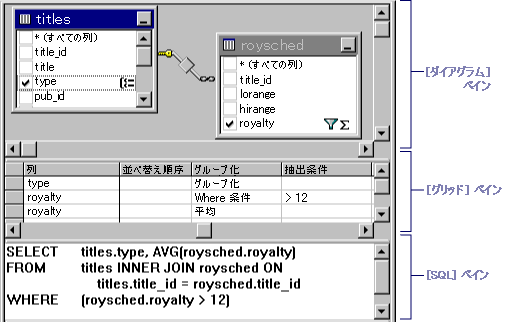




![[入力ソース] ウィンドウ](/images/ja-jp/ac135881-5851-4cb7-b84c-f7840324862c)









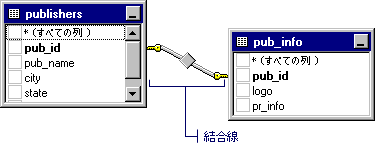








![[グリッド] ウィンドウ](/images/ja-jp/5c239f27-a92f-4cda-8f30-4e18ddd254fc)









